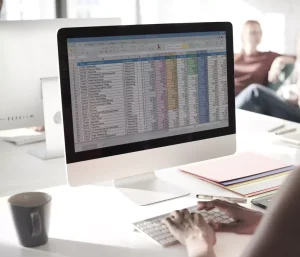Si dans le passé vous avez eu du mal à utiliser les outils d’animation de PowerPoint, ce post vous est dédié.
Vous pouvez suivre nos formations à distance sur Powerpoint sur la thématique de l’animation pour en savoir plus.
Ce post va vous faire découvrir comment créer des animations avec PowerPoint.
Dans les anciennes versions de PowerPoint, animer des éléments sur l’écran était à la fois amusant et ennuyeux.
Depuis la sortie de la version 2010 de PowerPoint, il y a de nombreuses possibilités. Notez que dans l’article suivant, nous nous basons sur la version Office 365 du logiciel.
Ainsi, si vous souhaitez encore aller plus loin dans la maîtrise des animations, n’hésitez pas à nous contactez pour une formation en ligne sur PowerPoint ou une formation en bureautique.
Créer des animations dans PowerPoint : utilisez des animations prêtes à l’emploi
La galerie « Animation », qui se trouve dans l’onglet « Animations » vous propose des animations simples que vous pouvez facilement appliquer aux éléments de votre diapositive.
Voici les étapes à suivre :
- Cliquez simplement sur l’élément à animer
- Cliquez sur l’onglet « Animation »
- Dans le groupe animation, cliquez sur la flèche « Autres » pour afficher toute la liste des effets d’animation qui vous sont proposés.
- Choisissez-en un et le tour est joué.
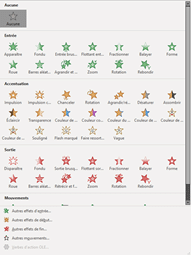
Remarque : la liste d’animations affiche un certain nombre d’animations simples qui contrôlent la façon dont les objets entrent, sortent, apparaissent et disparaissent sur vos diapositives.
Définissez des déclencheurs
Un déclencheur vous permet de lier votre animation à une autre action sur la diapositive. Autrement dit, vous pouvez faire en sorte de déclencher une animation en cliquant sur un bouton que vous aurez créé avec une forme, un rectangle, par exemple.
Comment faire ?
- Pas de panique, il vous suffit de suivre les étapes ci-dessous.
- Cliquez sur un objet de votre diapositive et affectez une animation sur cette dernière.
- Ensuite, créez une forme que vous utiliserez comme déclencheur et attribuez un nom à ce dernier via le volet « Sélection ».
- Cliquez une nouvelle fois sur l’objet animé et, dans l’onglet « Animations », dans le groupe « Animation avancée » cliquez sur déclencheur et choisissez le nom de votre déclencheur.
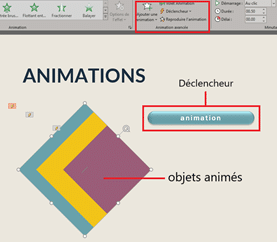
Créer des animations dans PowerPoint : Utilisez l’outil Reproduire l’animation
Il n’est pas rare de passer des heures à essayer d’obtenir une présentation animée parfaite. En effet, Faire bouger les choses à la bonne vitesse et dans le bon ordre n’est pas toujours aussi simple.
Bonne nouvelle, vous pouvez maintenant copiez les effets d’animation appliqués sur un objet et l’appliquer sur d’autres. Pour ce faire, il suffit d’utiliser la commande « Reproduire l’animation ». Disponible dans le groupe « Animation avancée », cette commande fonctionne comme l’outil « Reproduire la mise en forme ». Suivez les étapes ci-dessous :
- Sélectionnez l’objet qui contient l’animation que vous souhaitez copiée.
- Cliquez sur l’outil « Reproduire l’animation »
- Puis, cliquez sur l’objet sur lequel vous souhaitez appliquer l’animation copiée.
Finalement, ce n’est vraiment pas sorcier de créer des animations dans PowerPoint. Il faut juste savoir comment s’y prendre et c’est pour cela que nous sommes là !
Vous souhaitez en savoir encore plus sur les effets d’animations et de transitions ?
Avec ces trois conseils pour créer des animations, il est certain que vous pourrez facilement créer des présentations interactives pour mieux captiver votre auditoire. Bien entendu, si vous souhaitez en découvrir plus sur le sujet, nous proposons un module de formation en ligne sur les animations dans PowerPoint.